win10設置允許應用訪問麥克風權限的方法
時間:2024-05-10 15:31:44作者:極光下載站人氣:100
win10電腦中我們可以使用到麥克風進行內容的編輯設置,我們想要在電腦上進行錄音、配音等操作,那么就需要使用到麥克風功能,而我們可以設置自己電腦上的哪些應用可以使用麥克風權限,而設置麥克風權限需要進入到隱私設置的窗口中,將允許使用麥克風權限功能啟用就好了,啟用之后,再來設置哪些應用可以使用麥克風權限即可,設置的方法是很簡單的,下方是關于如何使用win10設置麥克風權限的具體操作方法,如果你需要的情況下可以看看方法教程,希望小編的方法教程對大家有所幫助。
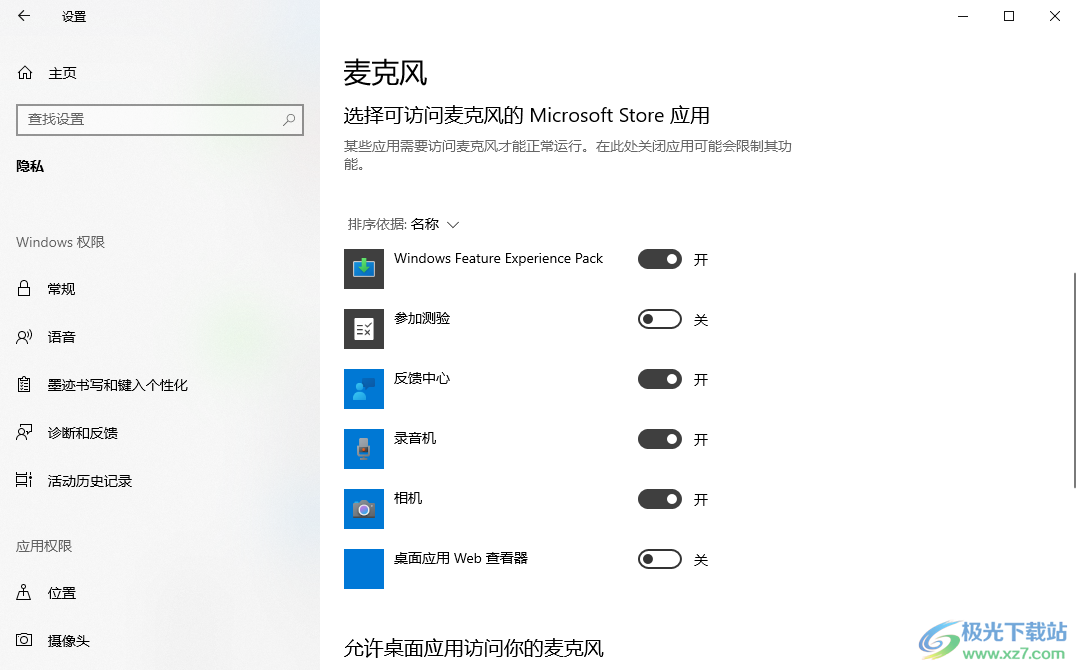
方法步驟
1.首先,我們需要在電腦上將開始菜單圖標點擊打開,然后將我們需要的【設置】按鈕點擊打開。
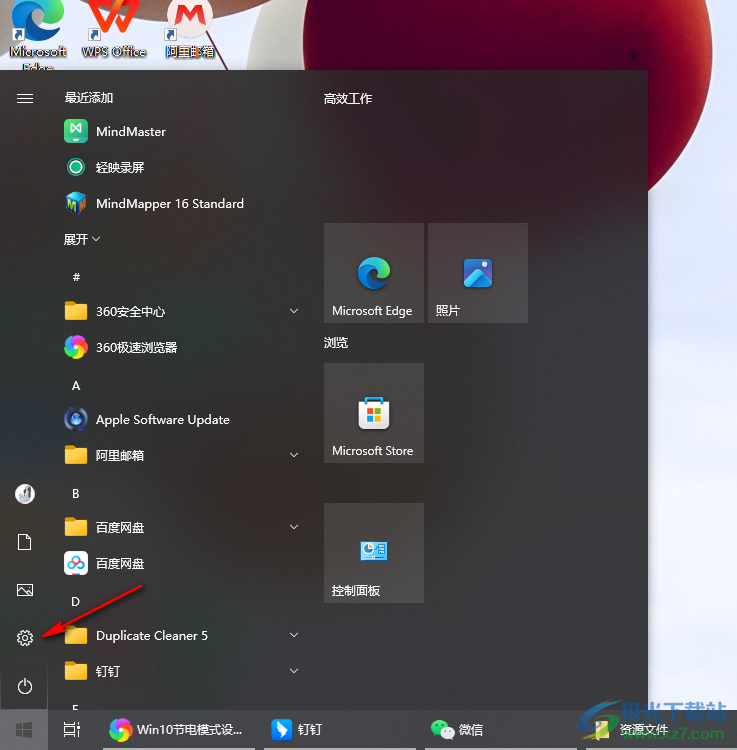
2.當我們進入到設置頁面之后,想要設置麥克風,那么你可以點擊【系統】或者是【隱私】選項進入設置。
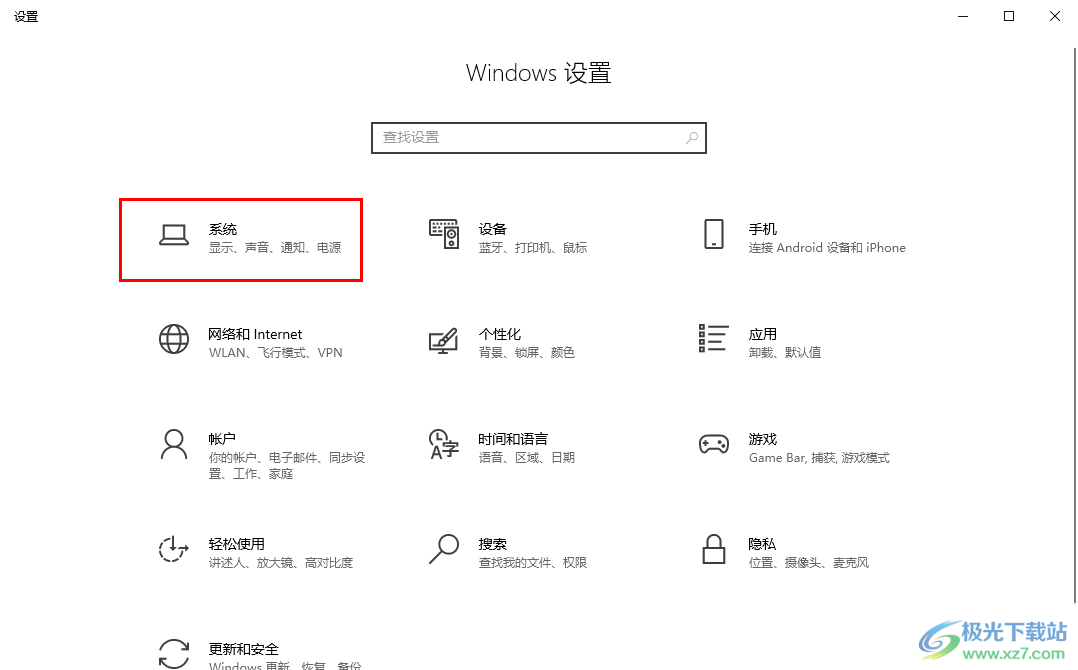
3.如果我們點擊系統,那么在【聲音】選項卡下,將右側的【麥克風隱私設置】選項進行左鍵點擊一下。
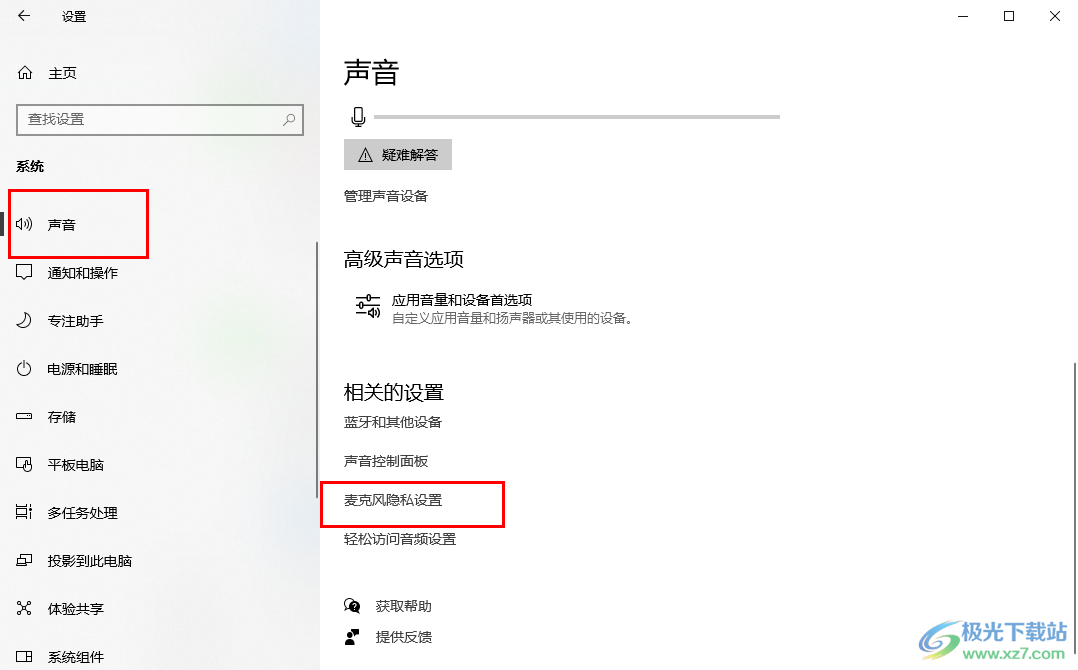
4.這時候我們就可以進入到設置窗口中,將其中的【允許應用訪問你的麥克風】點擊啟用即可。
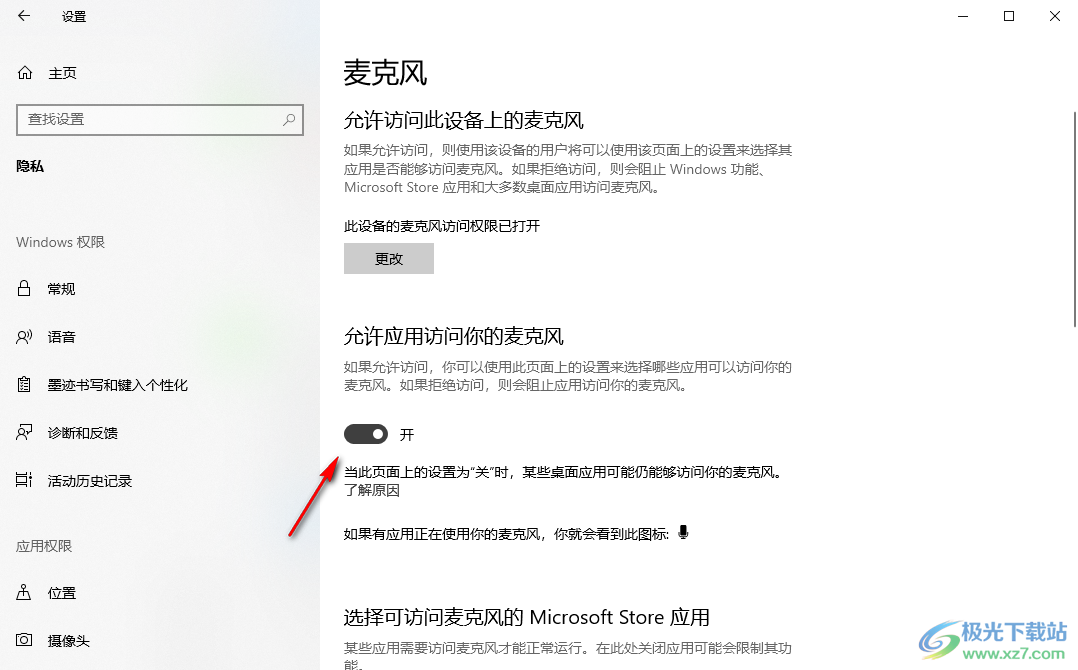
5.之后,我們就可以在下方選擇自己電腦上的哪些應用可以進行麥克風權限的設置,如圖所示。
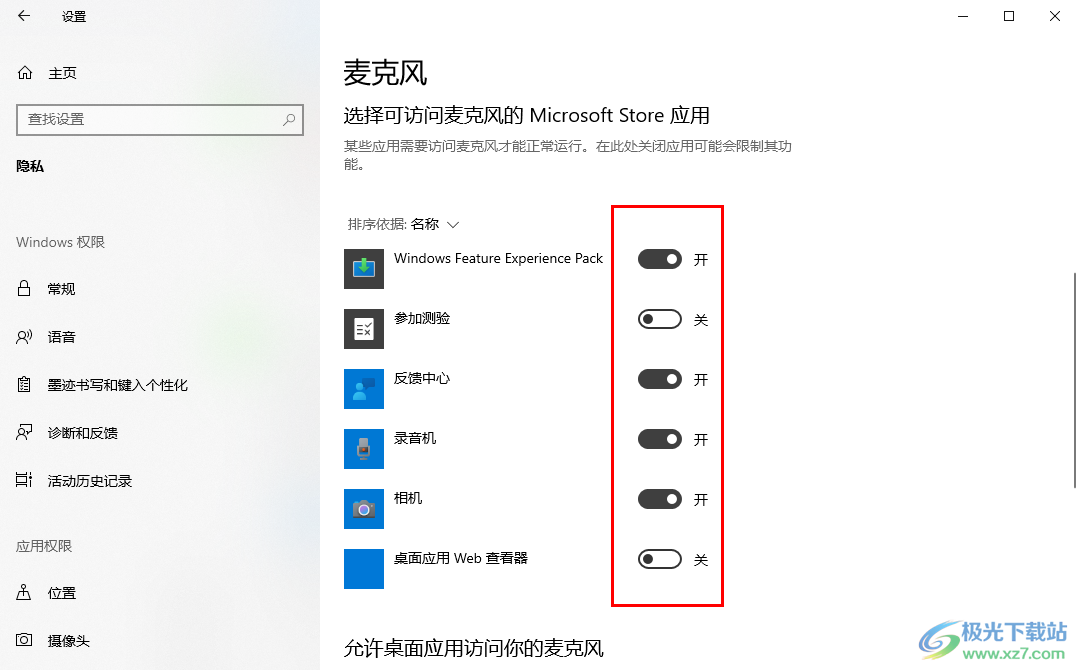
以上就是關于如何使用win10電腦設置允許使用麥克風功能的具體操作方法,我們想要在電腦將一些應用允許使用麥克風權限,那么我們就可以通過上述的教程將麥克風權限打開就可以了,操作的方法比較容易,感興趣的話可以操作試試。

大小:4.00 GB版本:64位單語言版環境:Win10
- 進入下載
相關推薦
相關下載
熱門閱覽
- 1百度網盤分享密碼暴力破解方法,怎么破解百度網盤加密鏈接
- 2keyshot6破解安裝步驟-keyshot6破解安裝教程
- 3apktool手機版使用教程-apktool使用方法
- 4mac版steam怎么設置中文 steam mac版設置中文教程
- 5抖音推薦怎么設置頁面?抖音推薦界面重新設置教程
- 6電腦怎么開啟VT 如何開啟VT的詳細教程!
- 7掌上英雄聯盟怎么注銷賬號?掌上英雄聯盟怎么退出登錄
- 8rar文件怎么打開?如何打開rar格式文件
- 9掌上wegame怎么查別人戰績?掌上wegame怎么看別人英雄聯盟戰績
- 10qq郵箱格式怎么寫?qq郵箱格式是什么樣的以及注冊英文郵箱的方法
- 11怎么安裝會聲會影x7?會聲會影x7安裝教程
- 12Word文檔中輕松實現兩行對齊?word文檔兩行文字怎么對齊?
網友評論